Instrucțiuni de instalare și configurare pentru NinjaTrader (!)
Bună ziua, dragă jurnal, și draga mea, dragă, iubită, locuitorii aceluiași Internet. Them-our-n-th-nu-ne-re-da-chi, NinjaTrader. Cum se instalează? Unde se înregistrează? Ce este configurabil? M-am prins crezând că este vorba de un **** complet când am început să "instalez și configurez NT?" În general, m-am săturat și am decis să scriu un mini-ghid.

Da, înapoi la înregistrare ..
Descărcat fișierul setup.exe, îl pornim și se încarcă
50 mb de fișiere de instalare. După descărcare, va trebui să introduceți din nou cheia de licență, să introduceți și să vedeți fereastra care apare:
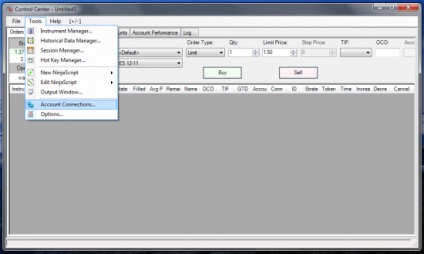
Accesați Instrumente> Conturi pentru cont.
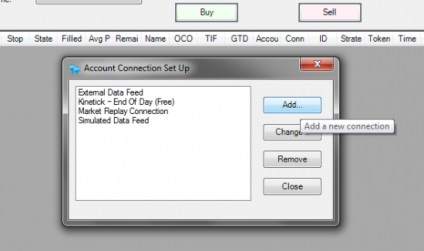
Dați clic pe Adăugați ... În fereastra de tip pop-up, faceți clic pe Următorul> până când vedem fereastra:
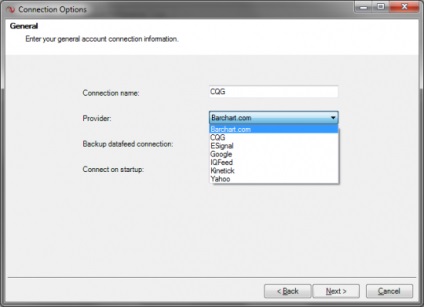
Completați, Nume conexiune: CQG (sau altceva)
Furnizor: Selectați CQG
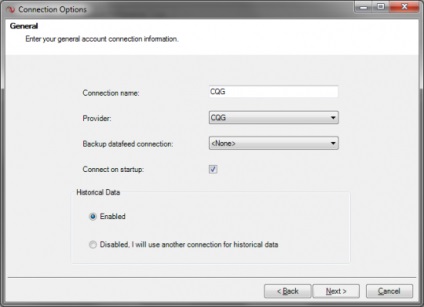
Conectați-vă la pornire, dacă doriți. Faceți clic pe Următorul>
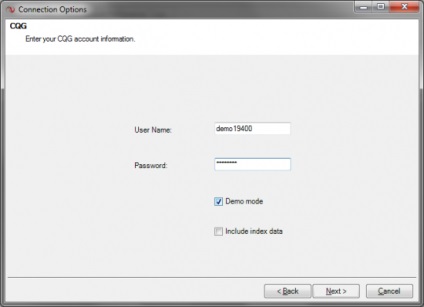
Acum este un caz mic, rămâne să introduceți Login, Password, trimis în prealabil.
Vă atragem atenția că atunci când introduceți licența CQG, atunci când configurați conexiunea, trebuie să bifați "Mod demo." (!)
Acum începem să selectăm instrumentele și să le configurem.
Centrul de control ferestre> Instrumente> Instrument Manager.
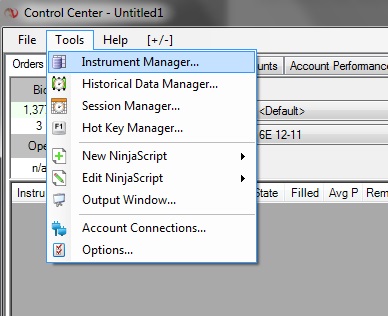
Adăugați instrumentele de care aveți nevoie.
Dacă nu există setări implicite, puteți utiliza șirul de căutare după numele instrumentului sau prin Descriere, selectați luna și adăugați săgeata spre stânga din lista Implicit. Faceți clic pe OK.
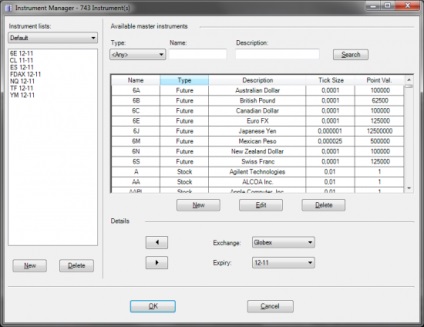
Acum trebuie să afișați graficele de pe monitor.
Reveniți la Centrul de control> Fișier> Nou> Diagrama.
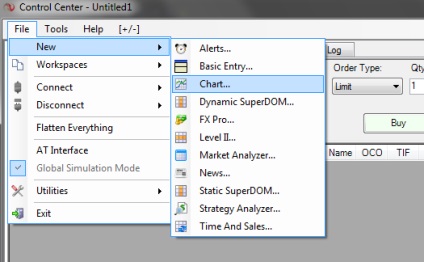
În partea stângă, selectați instrumentul, iar cu două clicuri pe butonul din stânga faceți clic pe adăugați-l în lista de mai jos.
Din dreapta în linia "Șablon de sesiune" vă recomandăm să setați opțiunea Default 24/7. Faceți clic pe OK.
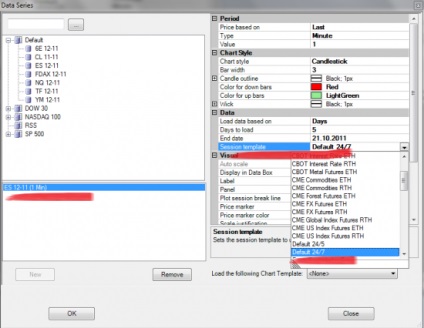
Apare un grafic, faceți clic dreapta pe el, Proprietăți ... sau Ctrl + T
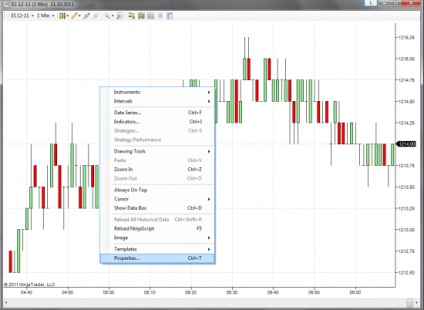
În Propeties diagramă, găsim intervalul de actualizare Dislay (sec), în mod implicit costă 0,5, eu recomand 0.1. Nu este recomandat să puneți 0,1 la un procesor slab (!).
Personalizați fonturile (fontul Label) pentru a gusta, apăsați Setare implicită> Aplicare, Ok. Acum vor fi afișate toate graficele următoare cu aceleași setări și fonturi.
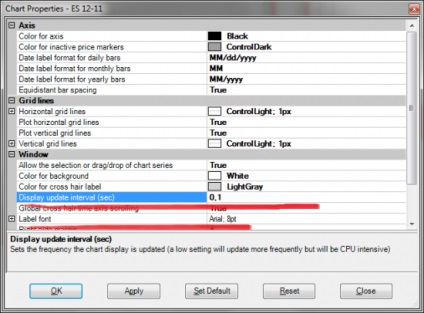
Acum puteți începe să lucrați :)
Toate profiturile :)